코드 생성
ReSharper의 코드 생성 액션은 유형 멤버 집합을 초기화하는 생성자를 비롯해 구현하려는 인터페이스에 필요한 메서드와 속성, 상등 확인, 멤버 서식 지정 등 수많은 코드를 사용자를 대신해 생성할 수 있습니다.
클래스, 조건부 블록 및 GUID 등 일반적인 코드를 생성하는 다양한 방법을 알아보려면 코드 템플릿을 참조하세요.
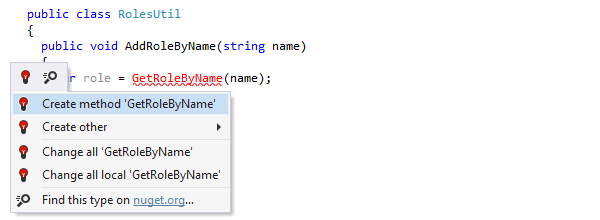
사용 위치에서 생성
ReSharper를 이용하면 메서드/함수, 속성, 지역 변수, 필드 또는 클래스가 선언되기 전에 해당 항목을 사용할 수 있습니다. ReSharper는 사용 위치를 기반으로 그에 해당하는 선언을 생성하기 위한 빠른 수정을 제안한 다음, 사용자가 사용 위치의 컨텍스트에 따라 스마트한 방식으로 선언을 조정할 수 있도록 도와줍니다. 예를 들어 사용 위치에서 메서드를 생성하려는 경우, ReSharper가 해당 메서드를 생성해줄 뿐만 아니라 그 반환 유형과 매개변수 유형까지 탐지합니다.
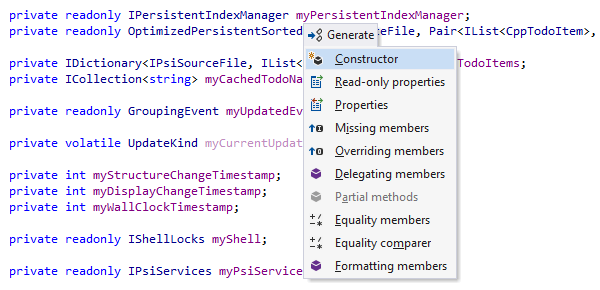
유형 멤버 생성
ReSharper에서 Alt+Ins를 간단히 누르기만 하면 다양한 유형 멤버를 빠르게 생성할 수 있습니다.
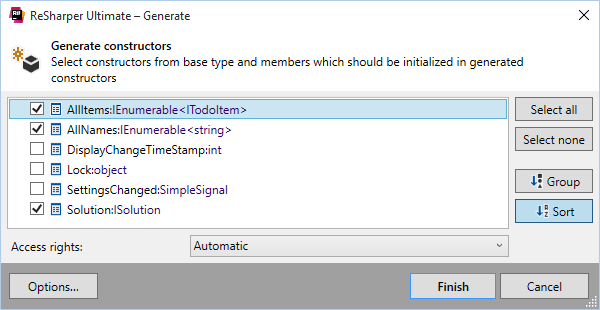
유형 생성자 생성
Generate(생성) 팝업 메뉴에서 Constructor(생성자)를 선택한 다음, 생성자에서 초기화할 필드, 자동 속성 및 기본 생성자를 선택합니다. 이런 식으로 몇 번의 키 입력만으로 생성자를 생성할 수 있습니다.
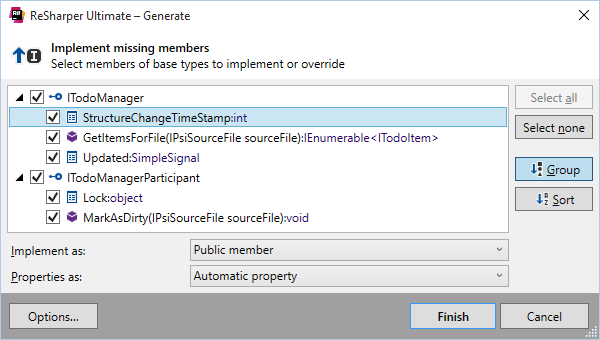
메서드 구현/재정의
인터페이스를 구현하고 상속된 멤버 함수를 재정의하기 위한 스텁을 생성할 수 있습니다. 구현/재정의에 사용 가능한 메서드 목록이 제공되면 적절한 스텁이 생성됩니다. 팝업이 표시될 때 여러 메서드를 선택하면 한 번에 여러 개의 스텁을 생성할 수 있습니다. 재정의된 속성은 자동으로 생성할 수 있습니다.
위임 멤버 생성
위임 멤버는 클래스 자체의 인터페이스를 통해 일부 동작을 캡슐화하거나 클래스의 필드 메서드를 게시할 수 있는 방법을 제공합니다. 필드와 메서드를 지정하면 ReSharper가 현재 클래스에 래핑 메서드를 생성합니다.
속성 생성
먼저, Generate(생성) 메뉴에서 Read-only properties(읽기 전용 속성) 또는 Properties(속성)를 선택하세요. 다음으로, 대화상자에서 메시지가 나타나면 하나 이상의 필드를 선택하세요. 그러면 속성 생성이 완료됩니다. 선택적으로, 새로운 속성을 virtual로 만들거나 필드 선언에서 XML 문서를 복사할 수 있습니다.
서식 지정 멤버 생성
다수의 유형 필드 또는 자동 속성을 포함한 서식 지정 문자열을 반환하는 ToString() 재정의를 어떤 클래스에서든 빠르게 생성할 수 있습니다.
상등 멤버 생성
현재 유형에서 Equals() 및 GetHashCode() 메서드를 빠르게 생성할 수 있습니다. ReSharper는 메서드를 생성할 뿐 아니라 상등 확인 및/또는 해시 코드 계산에 필요한 코드를 생성합니다. 또한 ReSharper는 상등 및 부등 연산자 또는 엄격하게 유형 지정된 IEquatable<T> 인터페이스를 생성할 수 있습니다.
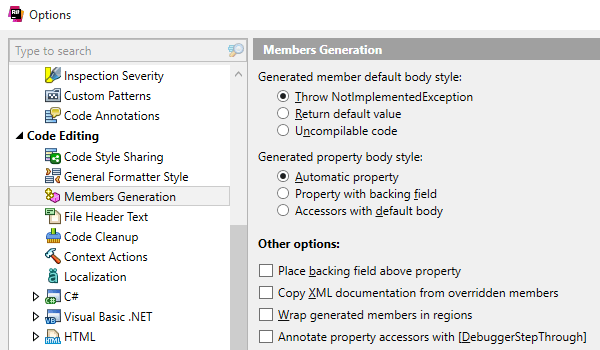
코드 생성 옵션 구성
여러 가지 방식으로 새로운 멤버를 생성하는 방법을 제어할 수 있습니다.
우선, 다양한 멤버에 맞춤 이름 지정 스타일을 구성할 수 있습니다. 이름 지정 스타일이 준비되면 ReSharper가 새 멤버를 생성할 때 해당 스타일의 요구사항을 적용합니다.
나머지 옵션은 에서 구성할 수 있습니다. 예를 들어, 생성된 멤버의 기본 본문 내용 옵션 중에서 기본값 및 컴파일 불가능한 코드를 반환하는 NotImplementedException()을 선택할 수 있습니다.
단축키 참고사항
이 페이지에 나온 모든 키보드 단축키는 ReSharper의 기본 'Visual Studio' 단축키에서 제공됩니다. ReSharper의 2가지 단축키에 관한 자세한 내용은 ReSharper 문서를 참조하세요.